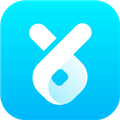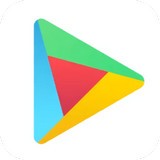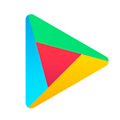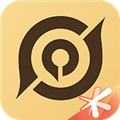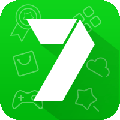应用简介
Citra模拟器是一款强力的任天堂3DS游戏模拟器,它到现在仍在不断的改进,性能强劲。模拟器操作简单,能够完美运行各类3DS游戏,也兼容各类3DS掌机机型,让电脑玩家也能享受到各种3DS的游戏。同时模拟器还拥有金手指功能,让玩家轻松修改游戏,享受掌机上体验不到游玩快感。

【功能特点】
1、完美模拟3DS游戏的运行环境
2、全新研发的3DS游戏模拟器
3、全新舒适的操作感,带给玩家非同一般的体验
4、能完美的兼容各种3DS游戏在电脑上运行
5、支持市面上32位与64位windows操作系统使用

【配置要求】
系统:只支持Windows 7 64位 or above
显卡:OpenGL 3.3
内存:4 GB minimum, 6 GB or more recommended
环境:Microsoft Visual C++ 2015 X64(下载:微软系统运行库)
下面来给广大带来在使用Citra3DS模拟器时所遇到的常见问题的解答,希望对你们有帮助。

【怎么添加游戏】
citra模拟器所支持的游戏格式为*.3ds *.3dsx *.elf *.axf *.bin *.cci *.cxi,一些游戏需要解压才能被模拟器所识别。
运行模拟器后,点击上方的【文件】-【加载文件】,如果是CIA文件,则选择【安装CIA】。 当然了你也可以直接双击模拟器的主界面添加游戏文件夹。

将游戏添加好后即刻开启游戏,然后你就可以进行愉快的游玩了。

【存档在哪里】
一些游戏支持存档,模拟器可以将游戏存档文件保存到本地,但是想找到存档文件还是要费一番周折。
你可以点击【文件】-【打开citra文件夹】进入用户游戏资料存储页面。当然了你也可以在citra模拟器安装目录中找到【user】文件夹。

在里面进入以下目录【sdmc】-【Nintendo 3DS】,然后你会看到一个以一串0命名的文件夹。然后再次点击进入,直到看到【title】文件夹,再次进入后出现的文件就是你的游戏存档目录了。找到里面的maindata文件,这个就是存档。

如果将这两个文件删除,再次运行游戏,你会发现游戏的存档已经不见了,小伙伴们可以将这两个文件保存下来备份防止意外发生。

【怎么设置不卡】
首先模拟器的运行流畅度跟你的电脑配置有一定的挂钩,在你电脑系统环境达标的情况下可以对模拟器进行如下设置。
首先运行模拟器,点击上方菜单【模拟】-【设置】,在设置窗口中选择选择【图形】。在里面将【开启着色器JIT】和【开启硬件渲染器】勾选即可。经过这样一番设置基本上大小游戏通吃。

当然了如果还是遇到卡的话那就游戏本身的优化问题了,这个不能怪模拟器,你可以在网络上找寻其他版本的游戏。
如果你电脑的配置要求不够高,你可以尝试降低模拟器的分辨率,牺牲一点画质的情况下来提升流畅度。
【其他操作设置说明】
1、【中文界面设置】
在界面上选择:Emulation>Configure>上方「General」标签>Interfacelanguage>Chinese

【HardwareShader加速】
在界面上选择:模拟>设置>上方「图形」标签>勾选HardwareShader、AccurateGeometryShader
【全屏设置方法】
请按F11全屏幕,Esc离开全屏幕。
【游戏加速减速】
请按+加速,-减速。
【安装CIA更新档】
首先必须要有更新档的CIA档案,然后在模拟器界面开启:文件>安装CIA即可。
【摇杆设置方法】
先确应自己的摇杆驱动已安装,在界面开启:模拟>设置>上方「输入」标签>自己设定相对按键。
【将速度限制在9999%以下的任何速度】
在界面开启:模拟>设置>上方「图形」标签>调整运行速度限制。

【画面横向布局】
按F10切换布局,Ctrl+Tab交换3DS的上下画面。
【可以读取QRCode】
3ds模拟器pc版citra在界面开启:模拟>设置>上方「Camera」标签>CameraImageSource>StillImage>「...」>选取图片(Promptbeforeload不勾选才能选图片选完后再勾选,没读到图片就重开模拟器)
【软件点评】
Citra模拟器是一款广受玩家好评的3DS游戏模拟器,它让玩家能够在多种平台上体验到原本只在任天堂3DS上发布的经典游戏。在画面表现力上,Citra模拟器有着不错的表现,它通过高效的图形处理和着色器优化,提供了与原始3DS设备相当的游戏体验。不仅如此,Citra还不断更新着色器缓存,优化游戏运行流畅度,减少卡顿现象,表现出对游戏体验的重视。